یکی از راحتترین راهها برای اضافه کردن فضای ذخیرهسازی به مک ، خریدن یک هارد اکسترنال است . زمانی که این کار را کردید ، اولین وظیفه شما انتخاب یک فایل سیستم مناسب برای آن درایو ، بسته به استفاده شما است تا بهترین استفاده را از آن ببرند.
برنامهی Disk Utility اپل این کار را به آسانی و به صورت رایگان انجام میدهد و تنها کافیست کاربر هدف خود از خرید هارد را بداند و سیستم مورد نظر خود را انتخاب کند.
فرمت کردن هارد با Disk Utility
پس از اتصال هارد به سیستم، این برنامه را از بخش Applications>Utilities انتخاب کنید و سپس هارد خود را نیز انتخاب کنید تا اطلاعات آن را مشاهده کنید.
در بالای صفحه چندین قابلیت در اختیار شما قرار داده شدهاست که در زیر به بررسی آنها میپردازیم:
- First Aid: این گزینه برای بررسی هارد دیسک و مشخص کردن خطاهای احتمالی موجود در آن است. از این گزینه در صورت عملکرد ناصحیح هارد استفاده کنید.
- Partition: این گزینه به شما قابلیت تقسیم هارد به چند پارتیشن را میدهد و برای مثال میتوانید ازآن پارتیشنی مخصوص بکآپگیری استفاده کنید.
- Erase: کار این گزینه، فرمت کردن هارد و تعیین فایل سیستم جدید است.
- Restore: از آن برای بازگرداندن یک ایمیج به درایو استفاده میشود.
- Unmount: این گزینه برای اطمینان از عدم از دست دادن فایل هنگام جدا کردن هارد کاربرد دارد.
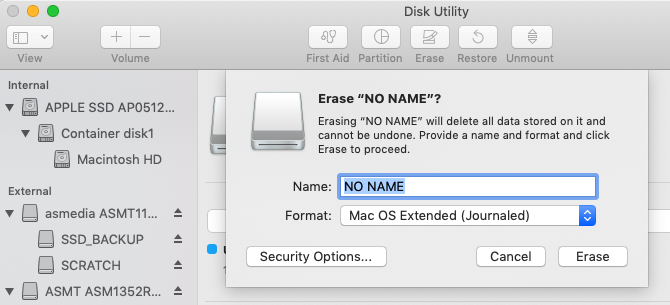
برای فرمت کردن هارد خود از Erase استفاده کنید و سپس نام مورد نظر برای درایو هارد را وارد کنید. همچنین در صفحهی جدید باید فایل سیستمی مدنظر خود را انتخاب کنید که در ادامه به توضیح سیستمهای متفاوت میپردازیم.
انواع سیستمهای فایل مک
Apple File System(APFS)
این سیستم برای SSD و فلش بهترین گزینه است و البته برای هاردهای سنتی(HDD) هم کاربرد دارد. در صورت استفاده از SSD خارجی و یا فلش درایو USB از این مورد استفاده کنید.

نقطه قوت اصلی این سیستم، سرعت بالای آن و نیز محافظت بالا از فایلها است. همچنین بد نیست اشاره کنیم که این سیستم هنوز از قابلیت Time Machine پشتیبانی نمیکند.
این سیستم هنوز به طور رسمی بر روی سیستم عامل ویندوز عمل نمیکند؛ اما کاربران میتوانند از نرمافزاری مثل Paragon APFS for Windows جهت دسترسی به این قابلیت استفاده کنند.
Mac OS Extended(HFS+)
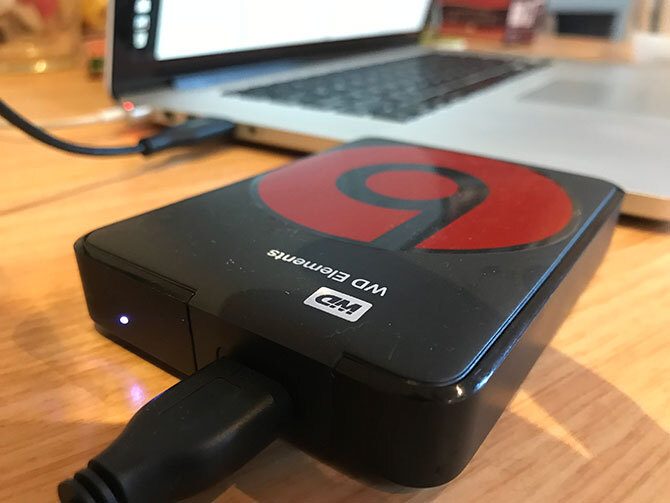
این سیستم تا سال ۲۰۱۷ سیستم اصلی مک بود که نهایتا در این سال جای خود را به APFS داد. HFS+ برای انواع هاردها کاربرد دارد و پیشنهاد ما استفاده از آن بر روی هاردهای HDD است؛ به خصوص اگر بخواهید از این هارد بر روی سیستمهای قدیمیتر از ۲۰۱۷ هم استفاده کنید.
exFAT

این مورد برای هاردهایی که قرار است در هر دو سیستمعامل مک و ویندوز استفاده شوند کاربرد دارد و نقطه ضعف آن هم ضعف به نسبت دیگر سیستمهای اپل از نظر فرگمنت است. پس بهتر است در صورت استفاده از ویندوز و به خصوص برای فلشها از exFAT استفاده کنید.
MS-DOS
بهتر است از این گزینه دوری کنید. امروزه میتوان تنها کاربرد سیستم MS-DOS را برای هاردهایی دانست که قرار است بر روی ویندوزهای بسیار قدیمی(XP و قدیمیتر) استفاده شوند.
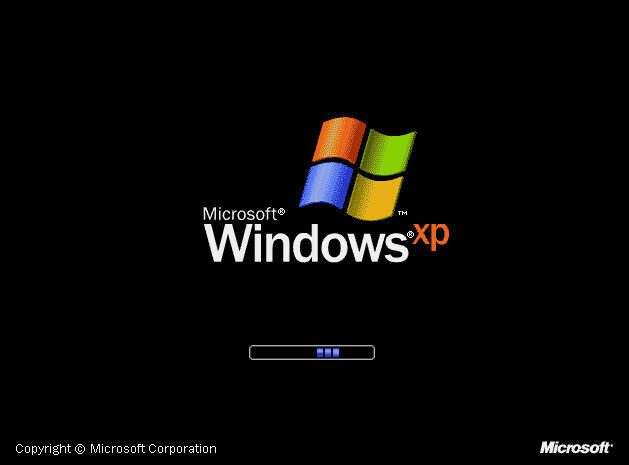
لازم به ذکر است که این سیستم محدودیت ۲ ترابایتی برای کل حافظه و نیز محدودیت ۴ گیگابایتی برای هر فایل دارد و در کل بهتر است به جای آن به سراغ exFAT بروید.
NTFS
نهایتا بد نیست اشاره کنیم که مک قابلیت خواندن این سیستم را دارد اما نمیتواند بر روی آن چیزی ضبط کند. یکی از گزینههای کاربردی پیش روی کاربران، فعال کردن پشتیبانی macOS از NTFS است که البته هنوز مراحل آزمایشی خود را طی میکند. آزمایشی بودن این قابلیت به این معناست که همیشه امکان از دست رفتن اطلاعات وجود دارد و بهتر است از آن برای هاردهای حاوی اطلاعات ضروری استفاده نکنید.
راه دیگر برای استفاده از NTFS بر روی مک، نصب برنامهی Paragon NTFS for Mac یا Tuxera NTFS for Mac است که بیش از نسخهی آزمایشی خود اپل تست شدهاند و در کل مطمئنتر هستند.
